Зміст:
Спосіб 1: Використання табуляції
Якщо між номерами аркушів і назвами глав виставити певну кількість знаків табуляції, то всі цифри будуть вирівняні і розташовані в одній колонці. Цей варіант не підходить, коли потрібно використовувати крапки, але він є найпростішим. Крім того, в змісті одиниця однозначного номера буде розташовуватися над десятком, оскільки табуляція вирівнює цифри по лівому краю стовпця. Щоб вирівняти зміст за допомогою табуляції, дійте наступним чином:
- Введіть назви глав або розділів так, щоб навпроти них стояв номер сторінки. Приберіть всі знаки, включаючи пробіли, між назвою і цифрою.
- Натисніть на клавішу "Tab" стільки разів, скільки потрібно, щоб цифра розмістилася на лівій частині сторінки. Для кожної назви розділу слід виконати те ж саме.
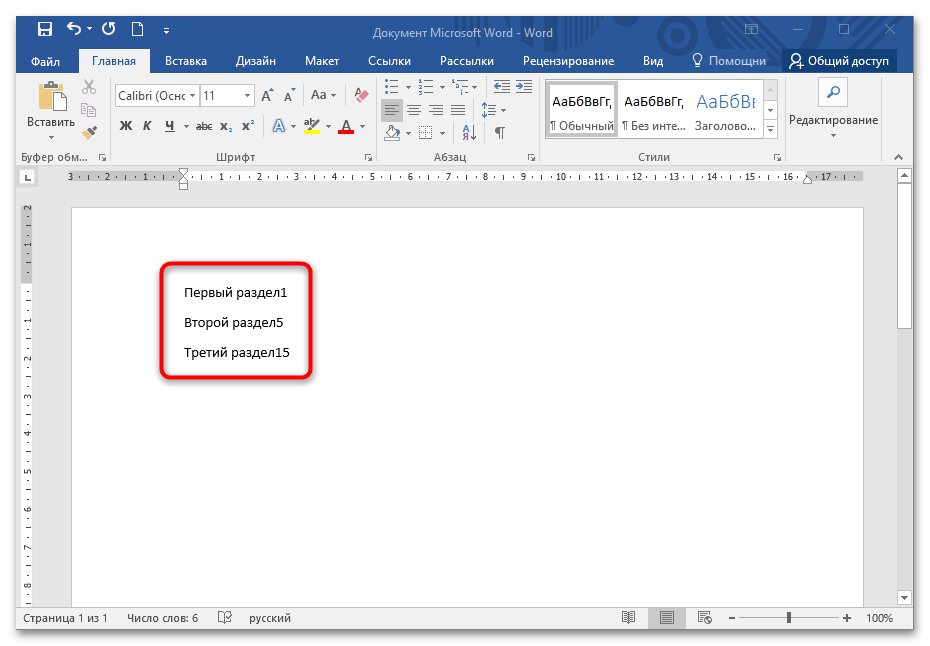
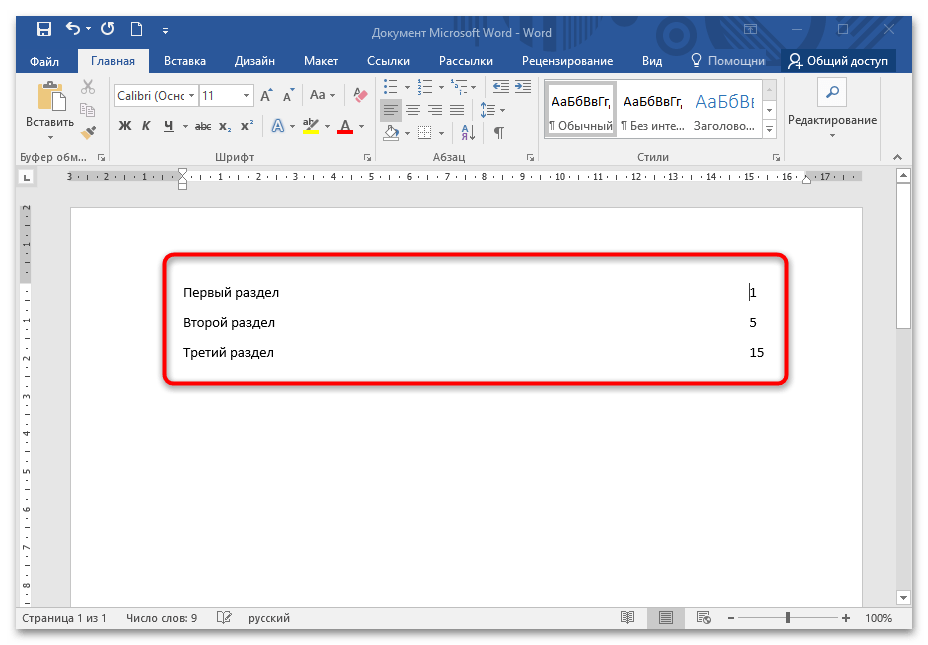
Коли в номерах сторінок присутнє різне число цифр, то описану вище інструкцію краще застосовувати знизу змісту.
Спосіб 2: Побудова таблиці
Зовні правильне зміст виглядає як два стовпці і кілька рядків, що відповідає таблиці. Можна використовувати спеціальний інструмент редактора, що дозволяє начертити таблицю, а за допомогою додаткових параметрів її можна зробити невидимою. Для вирівнювання змісту з використанням таблиці виконайте наступне:
- Через вкладку "Вставка" начертите таблицю з двох стовпців і рядків, кількість яких буде відповідати числу розділів або глав документа. Клацніть по відповідній кнопці в розділі "Таблиці" і начертите межі.
Читайте також: Як у Ворді створити таблицю
- Відформатуйте отриману таблицю так, щоб розмір частини, розташованої праворуч, відповідав номерам.Через вкладку "Макет" можна змінити висоту клітинок, додати нові рядки знизу або зверху.
- Вирівняйте цифри по правому краю клітинки. Для цього виділіть весь стовпчик з цифрами, потім перейдіть на вкладку "Головна" і в блоці "Абзац" натисніть на кнопку вирівнювання по правому краю. Можна також використовувати комбінацію клавіш "Ctrl + R".
- Тепер потрібно перетворити межі таблиці на невидимі. Повністю виділіть її, після чого на верхній панелі з'явиться новий розділ – "Робота з таблицями". Перейдіть у "Конструктор", натисніть на кнопку "Межі" і в з'явившомуся меню виберіть пункт "Без меж".
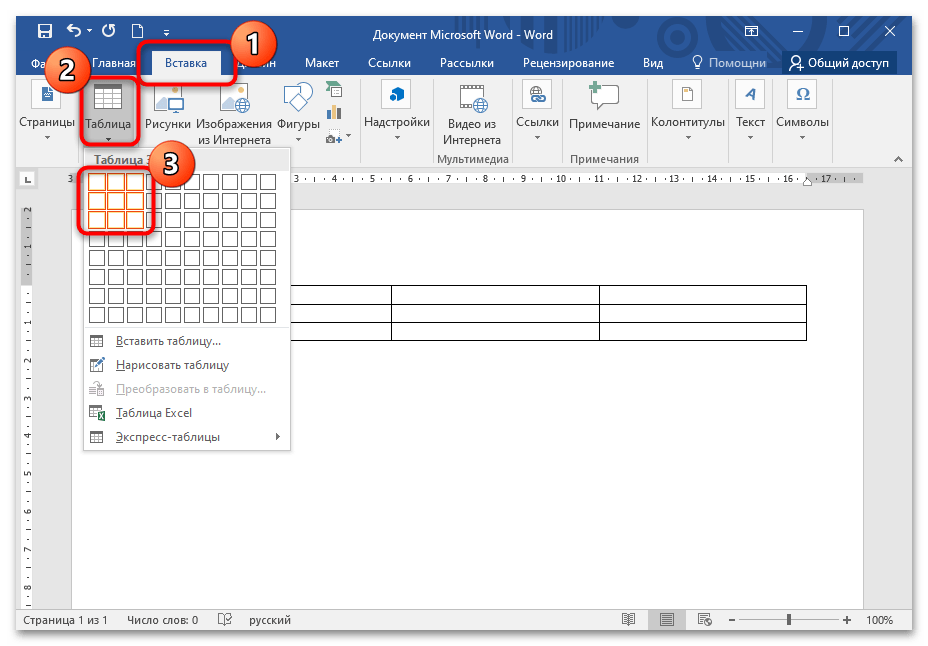
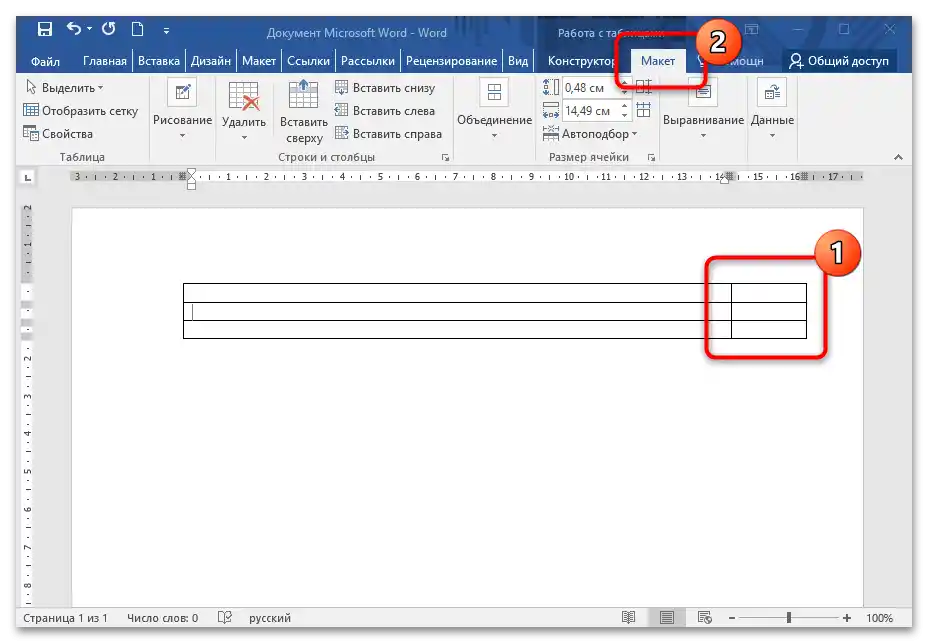
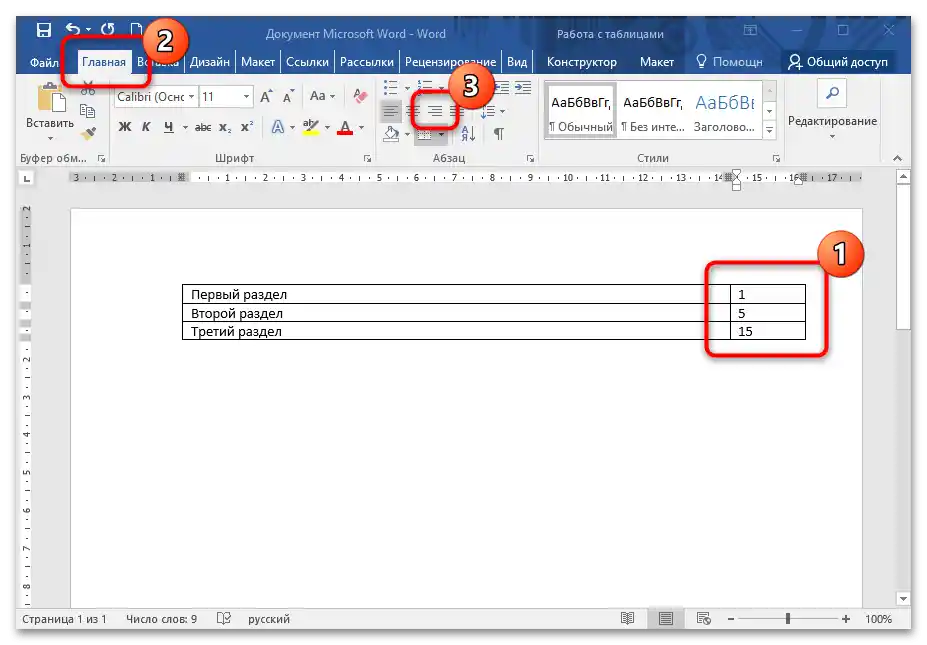
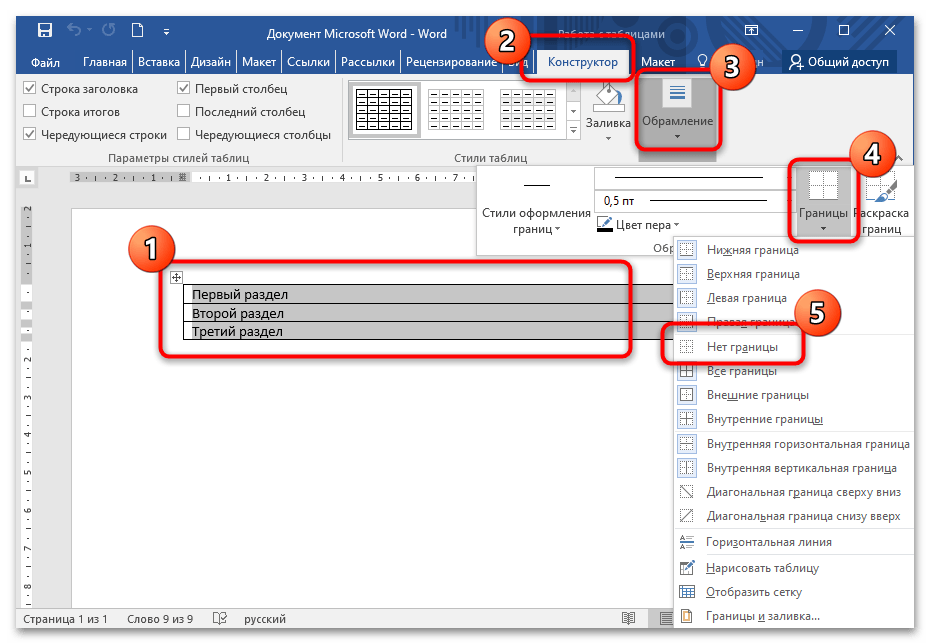
Через вкладку "Головна" можна відредагувати текст змісту, налаштувавши його розмір, стиль, колір. Цей спосіб також не підійде, якщо потрібно відступ між цифрами і розділами.
Спосіб 3: Налаштування спеціальної табуляції
Вбудовані інструменти передбачають налаштування положення рядка після введення табуляторів, завдяки чому можна додати і відступ. Вирівняти положення номерів сторінок по правому краю сторінки за допомогою спеціальної табуляції можна так:
- Увімкніть відображення лінійки в документі. Зробити це можна на вкладці "Вид".
- Без використання знаків табуляції для зміщення вправо введіть назви розділів документа і номери сторінок. Якщо потрібно їх перемістити правіше, краще використовувати пробіли або налаштування відступів і інтервалів через розділ "Абзац", який знаходиться на вкладці "Головна".
- Виділіть введене зміст лівою кнопкою миші.Двічі клацніть по нижній межі лінійки, розташованій горизонтально — повинно з'явитися додаткове вікно "Табуляція". Якщо цього не сталося або з'явилося вікно з параметрами сторінки, закрийте його і спробуйте знову перейти в налаштування табуляції.
- Виберіть вирівнювання "по правому краю", потім позначте заповнювач "2…". Для застосування налаштувань клацніть по кнопці "ОК".
- Поставте курсор миші між назвою розділу та цифрою, натисніть на клавішу "Tab".
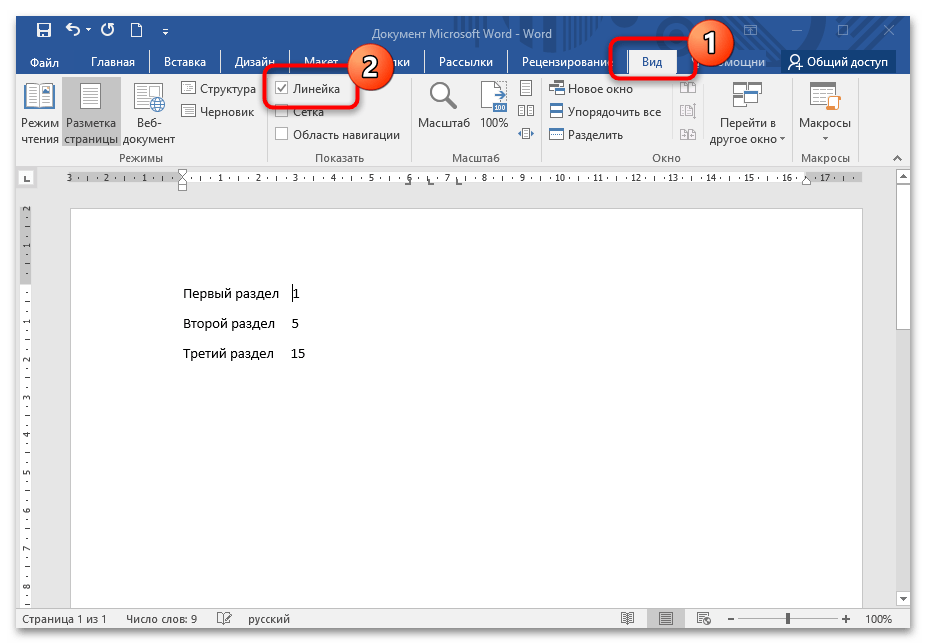
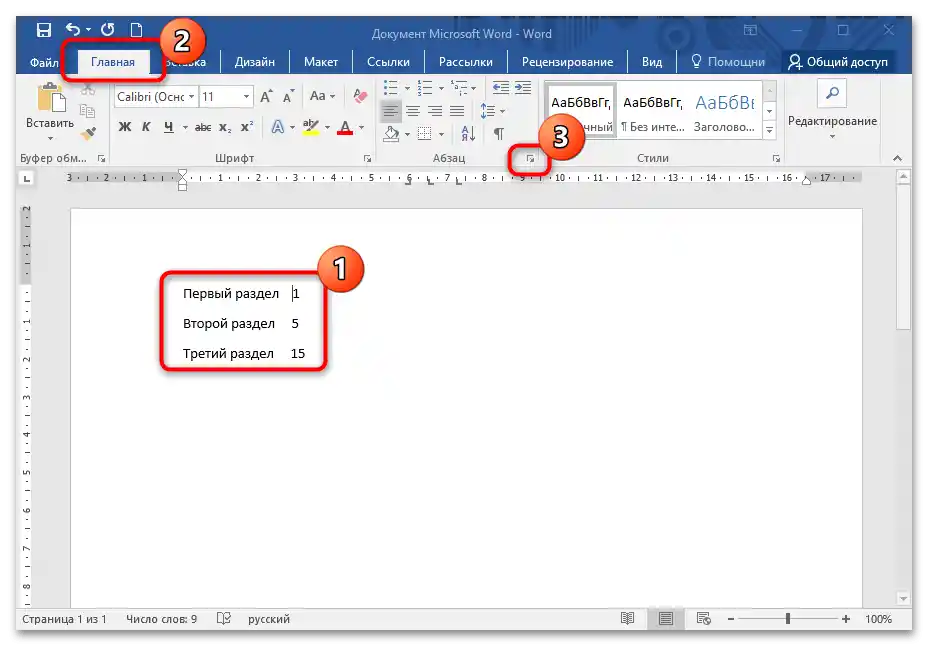
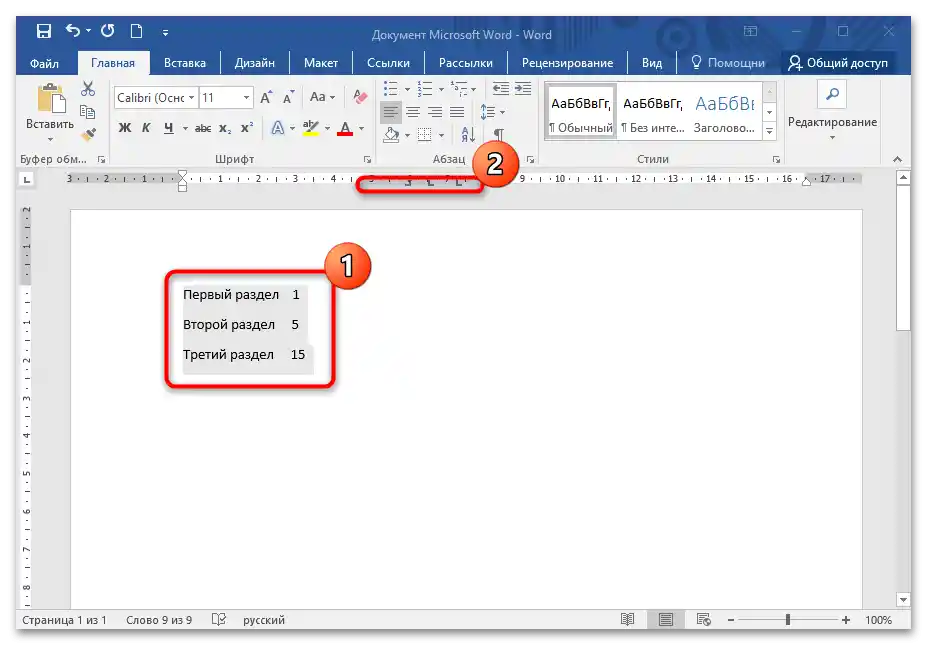
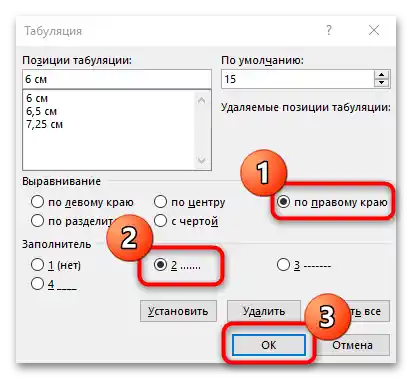
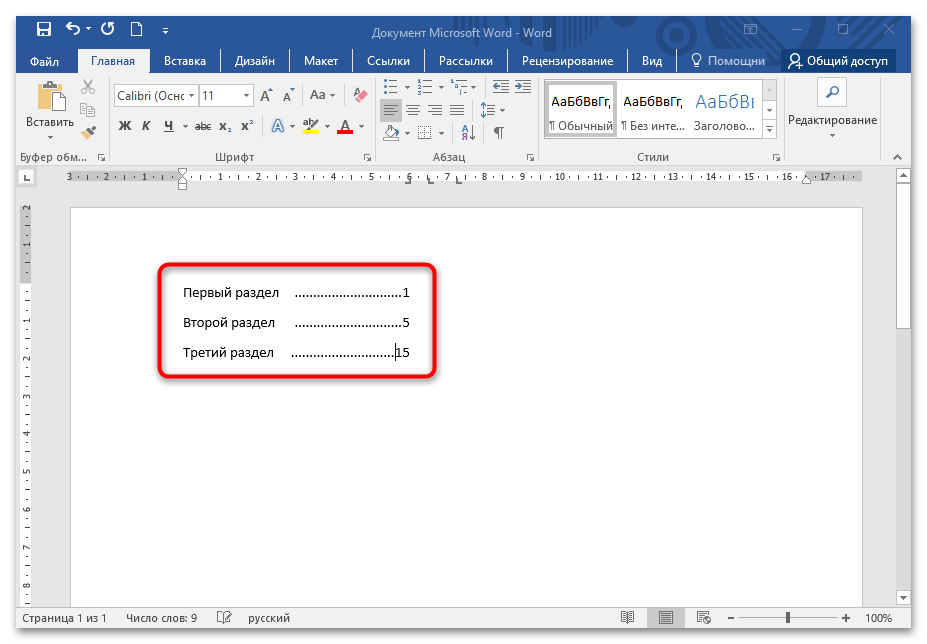
Читайте також: Додавання та видалення табуляції у Ворді
Процедуру необхідно виконати з кожним рядком, але при цьому одного натискання клавіші "Tab" для кожного розділу достатньо.
Спосіб 4: Додавання автоматичного змісту
Якщо структура документа містить заголовки та підзаголовки, оформлені відповідно до стилю, то доступна функція автозбираного змісту. Використовується вона так:
- Через вкладку "Головна" в блоці зі стилями переконайтеся, що всім заголовкам присвоєно потрібні стилі. При необхідності перевірте це, поставивши курсор на назві розділу в документі: на верхній панелі відобразиться, як стиль використано.
- Встановіть курсор миші в тому місці, де повинно відображатися зміст документа. Натисніть на вкладку "Посилання" і клацніть по кнопці "Зміст" в однойменному розділі, після чого виберіть підходящий стиль.
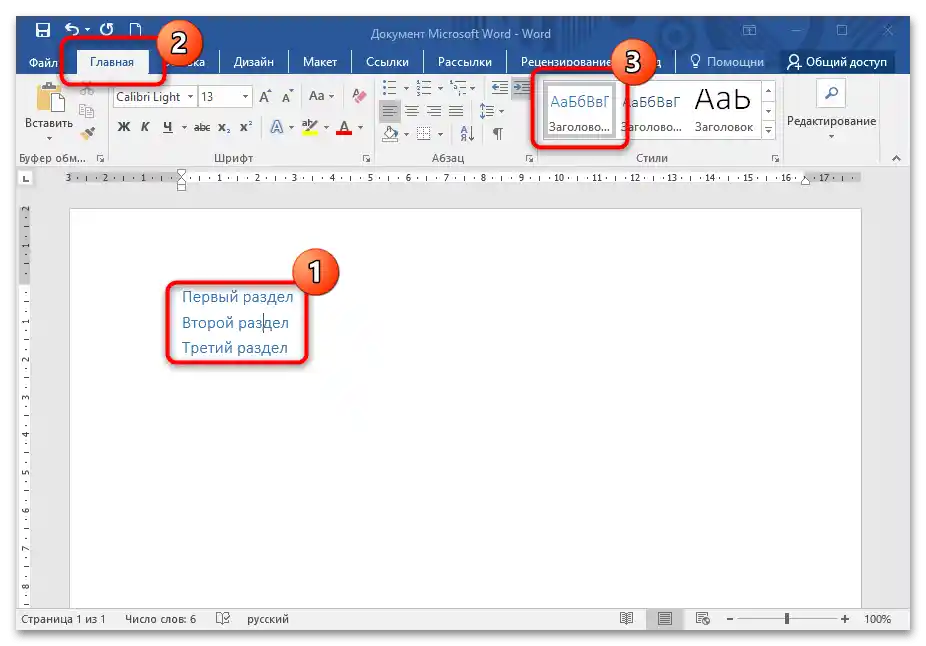
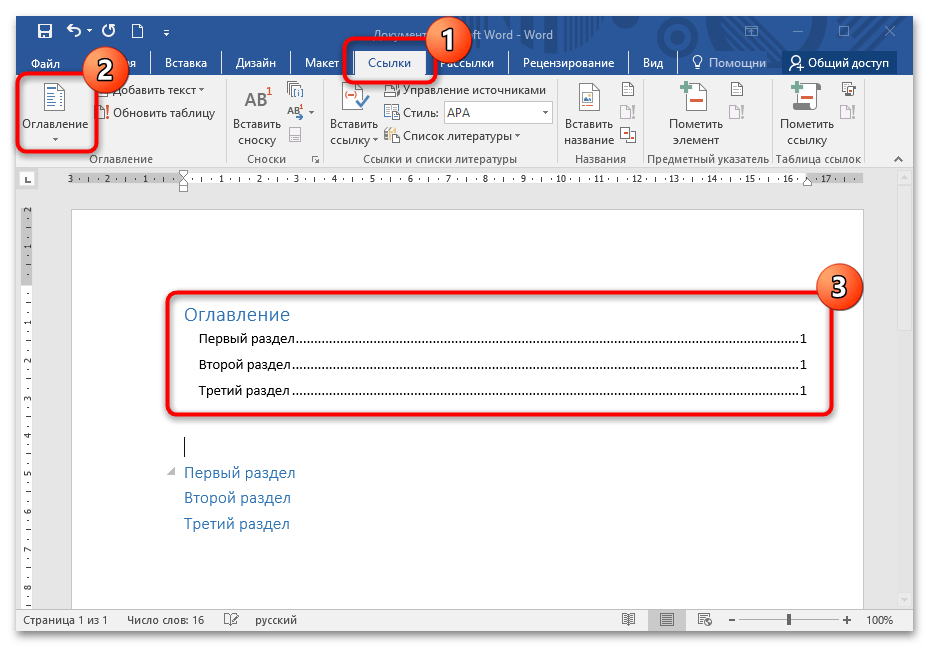
При необхідності автоматичне зміст можна налаштувати, якщо натиснути в меню на пункт "Налаштовуване зміст". У цьому випадку відобразиться крапка, а заголовки автоматично вибудуються в ієрархію для більш зручного сприйняття.